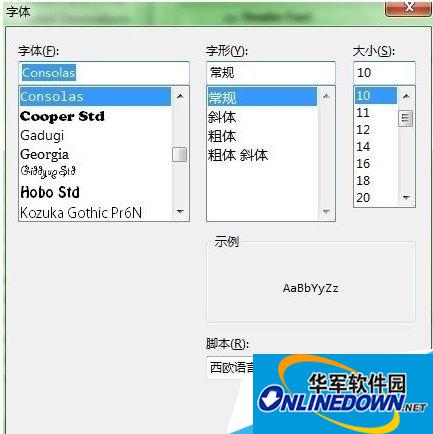很多编程的朋友都是用eclipse编写程序,而默认的eclipse软件字体很小,往往我们都需要去调整它的大小。下面小编就为大家分享一篇eclipseeclipse字体大小设置的文章,希望能帮到那些还没有找到设置方法的童鞋。
eclipse字体大小怎么设置
步骤一:打开eclipse,找到“window”--“preferences”,在左边的菜单栏中找到general,appearance在general展开后的第一行,点击展开appearance;

步骤二:找到“colors and fonts”,点击;
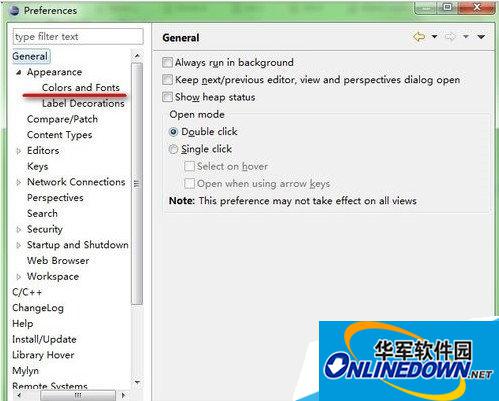
步骤三:看到右边字体一列有很多的选项,我们只需要修改basic里面的;,最下面有 Text Font 这个选项
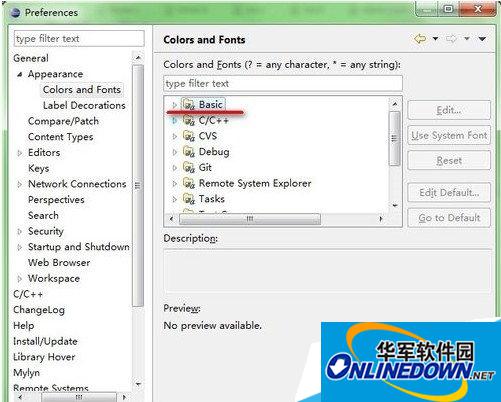
步骤四:点击展开Basic,最下面有Text Font选项,点击,然后右边的Edit被激活了,点击Edit。
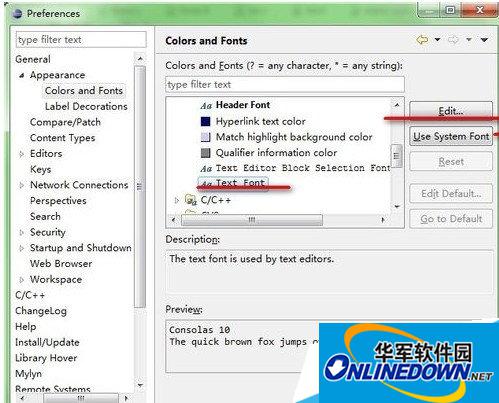
步骤五:选择你想要的字体。